Administrateur : Affecter, modifier et supprimer des ressources
Créer, modifier ou supprimer une ressource d’équipe
Créer une équipe
- Sélectionnez Ressources dans votre menu de navigation latéral.
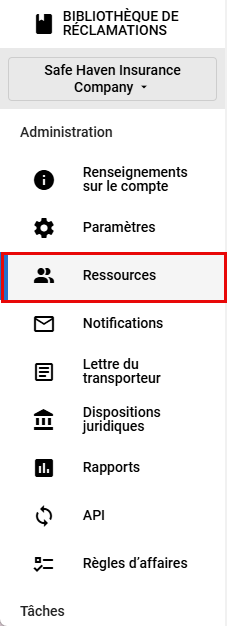
- Sélectionnez Ajouter Une Ressource. Cela ouvre le répertoire Ajouter une ressource.
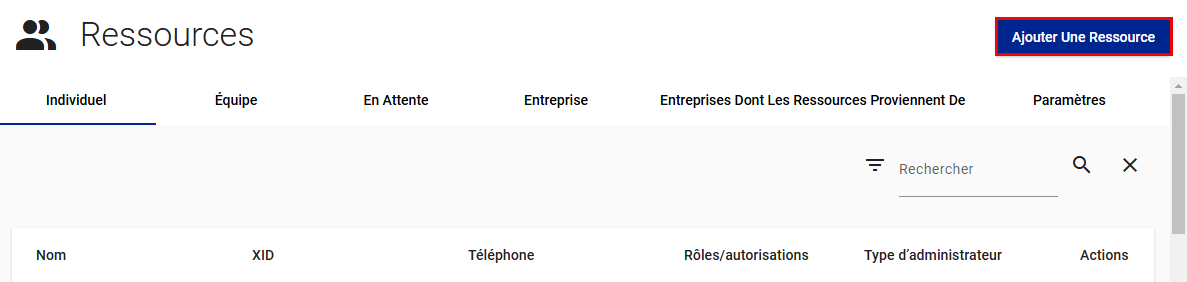
- Ouvrez le menu déroulant Type de ressource à l’aide de la flèche pointant vers le bas.

- Sélectionnez Équipe.
- Saisissez et sélectionnez les renseignements pour l’équipe. Les renseignements requis sont marqués d’un astérisque (*).
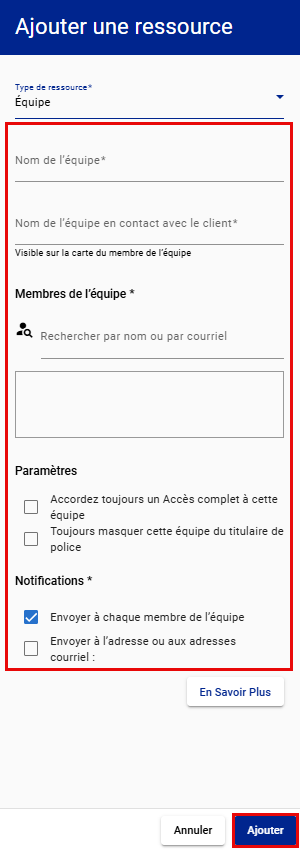
- Sélectionner Ajouter.
Modifier une équipe
Option 1
- Sélectionnez Ressources dans votre menu de navigation latéral.
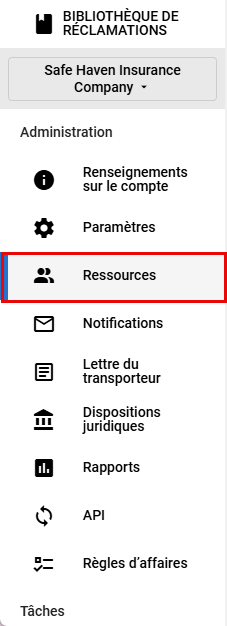
- Sélectionnez l’onglet Équipe.

- Utilisez l’ellipse verticale pour ouvrir le menu Actions pour l’équipe que vous souhaitez modifier.
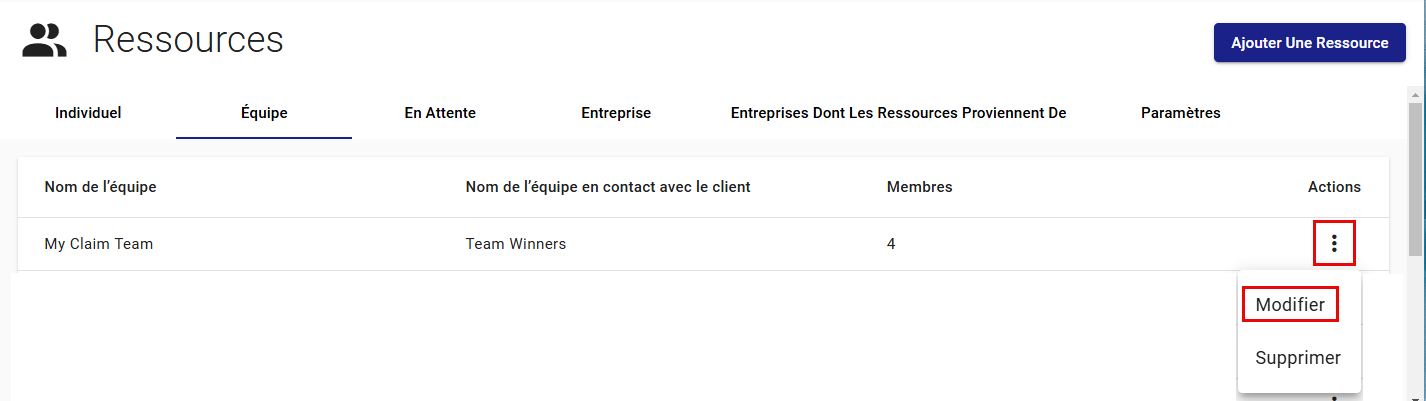
- Sélectionnez Modifier. Cela ouvre le répertoire Modifier une ressource.
- Modifiez l’équipe comme vous le souhaitez.
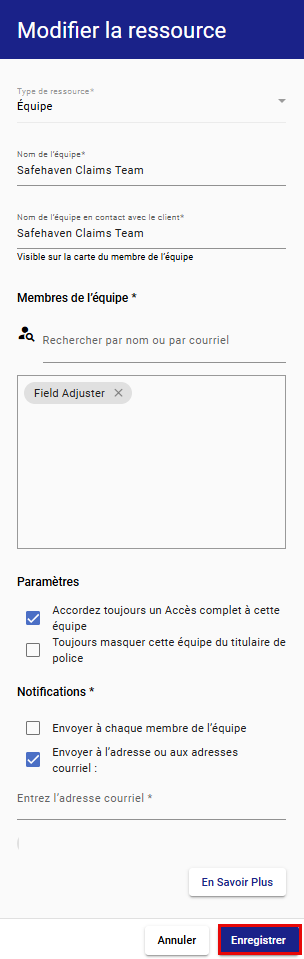
- Sélectionnez Enregistrer.
Option 2
- Sélectionnez Ressources dans votre menu de navigation latéral.
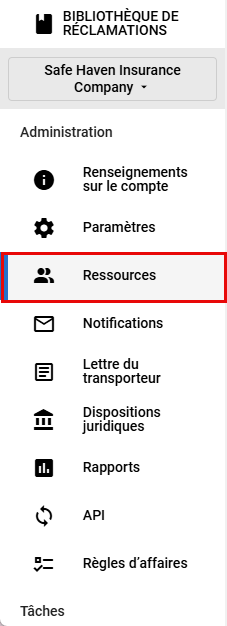
- Sélectionnez l’onglet Équipe.

- Sélectionnez l’équipe que vous souhaitez modifier. Cela ouvre le répertoire Modifier une ressource.
- Modifiez l’équipe comme vous le souhaitez.
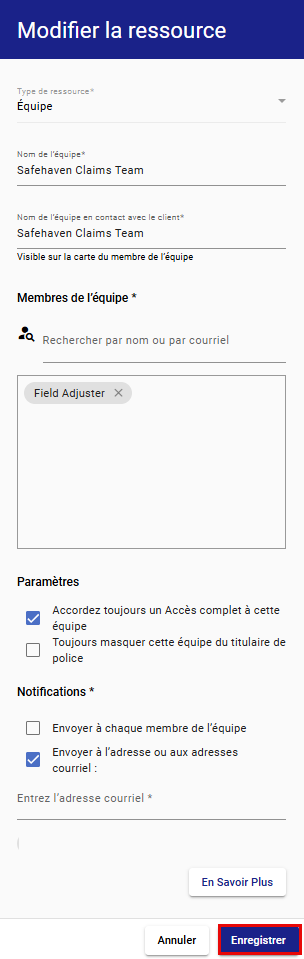
- Sélectionnez Enregistrer.
Supprimer une équipe
- Sélectionnez Ressources dans votre menu de navigation latéral.
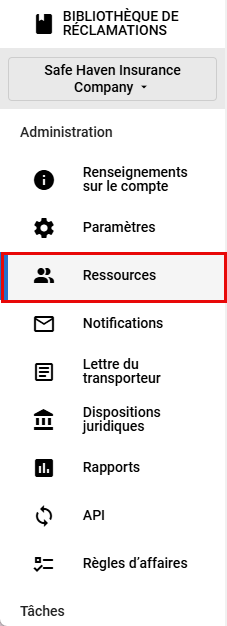
- Sélectionnez l’onglet Équipe.

- Utilisez l’ellipse verticale pour ouvrir le menu Actions pour l’équipe que vous souhaitez supprimer.
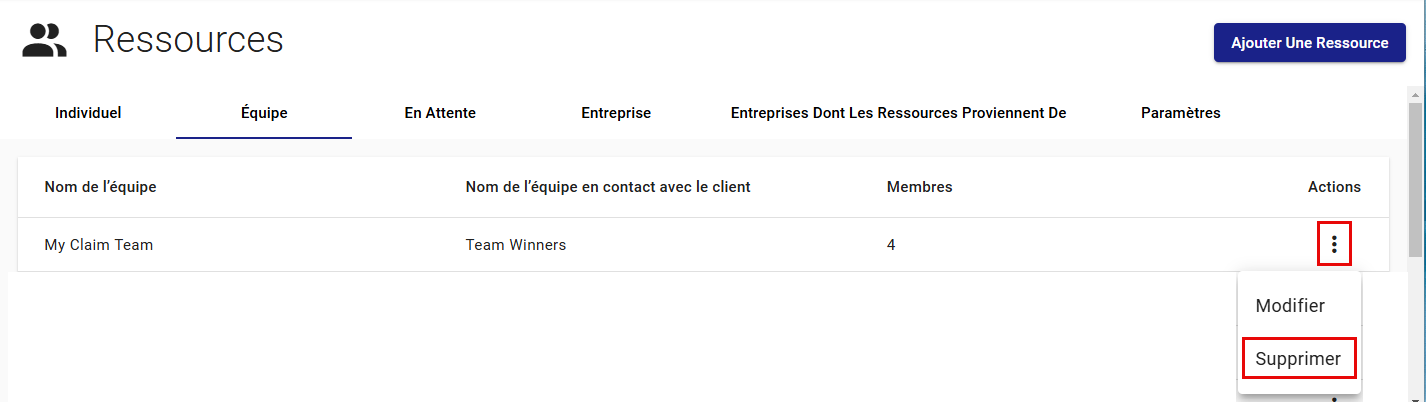
- Sélectionnez Supprimer.
- Cliquez sur Supprimer dans la boîte de dialogue Supprimer l'équipe.
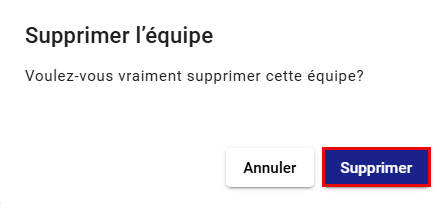
Créer, modifier ou supprimer un rôle d’administrateur personnalisé
Créer un nouveau rôle d’administrateur
- Sélectionnez Ressources dans votre menu de navigation latéral.
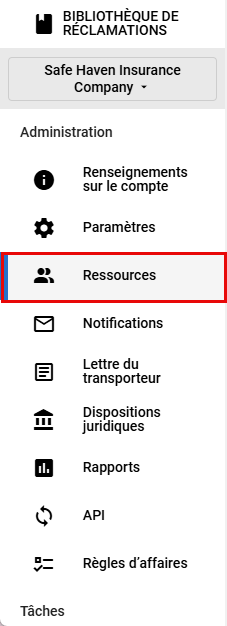
- Sélectionnez l’onglet Paramètres.
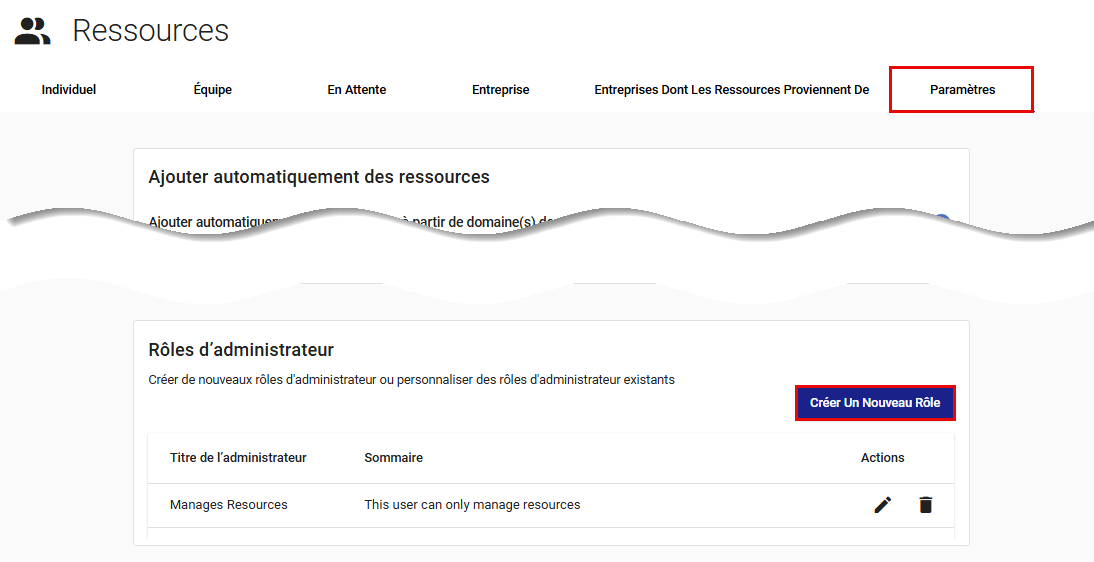
- Sélectionnez Créer un nouveau rôle dans la carte Rôles d’administrateur. Cela ouvre le répertoire Créer un nouveau rôle.
- Saisissez le nom du rôle que vous créez.
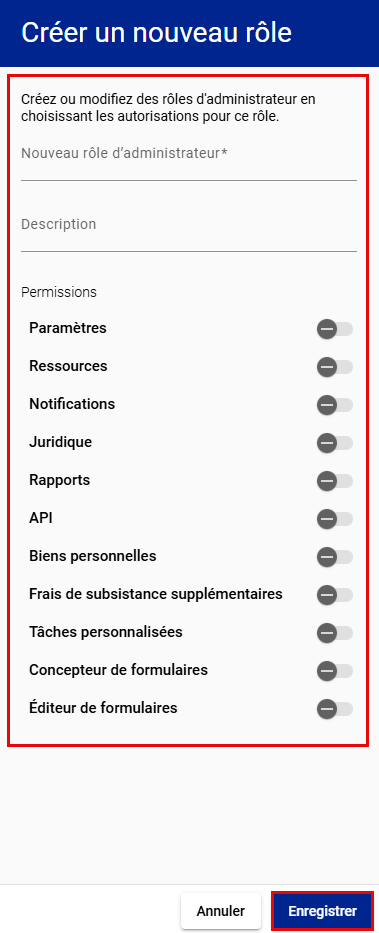
- Saisir une description.
- Activez les bascules pour les autorisations que vous souhaitez attribuer à ce rôle.
- Sélectionnez Enregistrer.
Modifier un rôle d’administrateur
- Sélectionnez Ressources dans votre menu de navigation latéral.
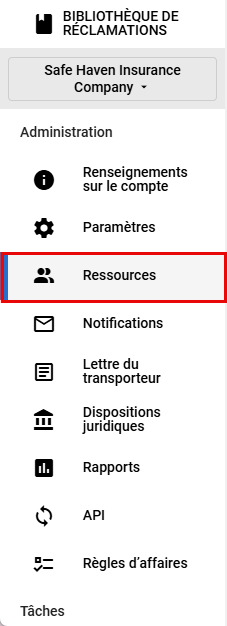
- Sélectionnez l’onglet Paramètres.
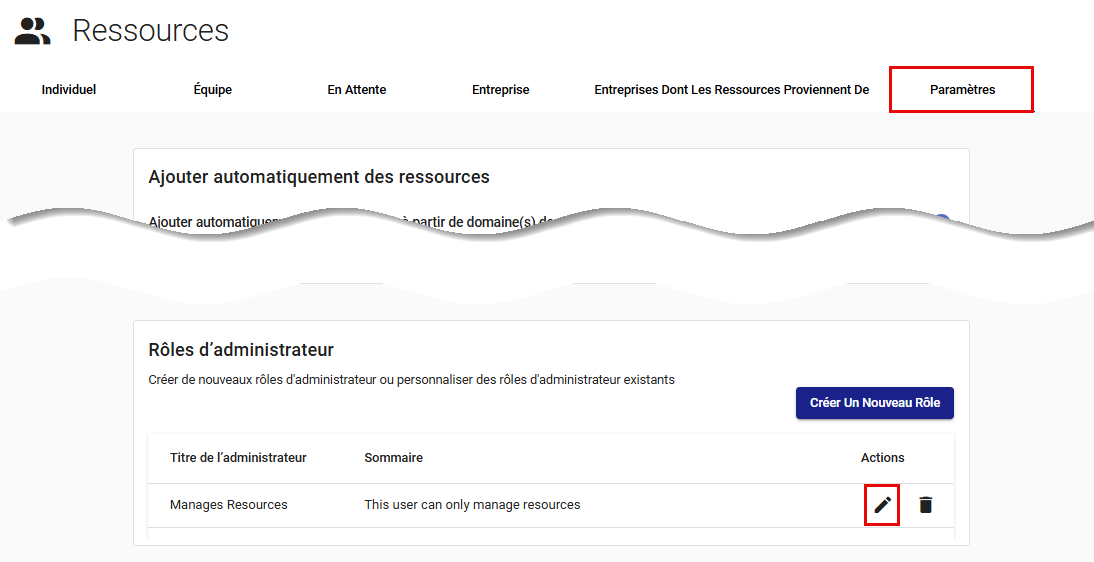
- Dans la carte Rôles d’administrateur, sélectionnez l’icône Modifier pour le rôle d’administrateur que vous souhaitez modifier.
- Modifiez le titre, la description ou les autorisations au besoin.
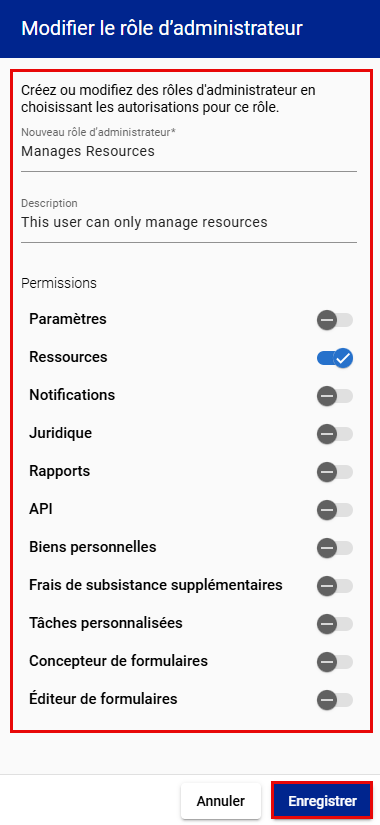
- Sélectionnez Enregistrer.
Supprimer un rôle d’administrateur
- Sélectionnez Ressources dans votre menu de navigation latéral.
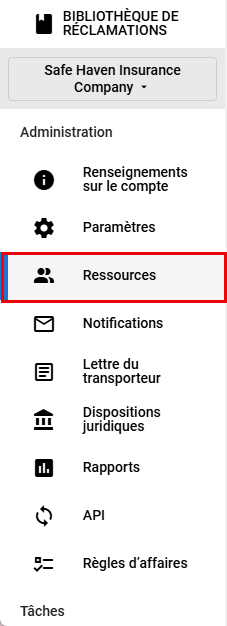
- Sélectionnez l’onglet Paramètres.
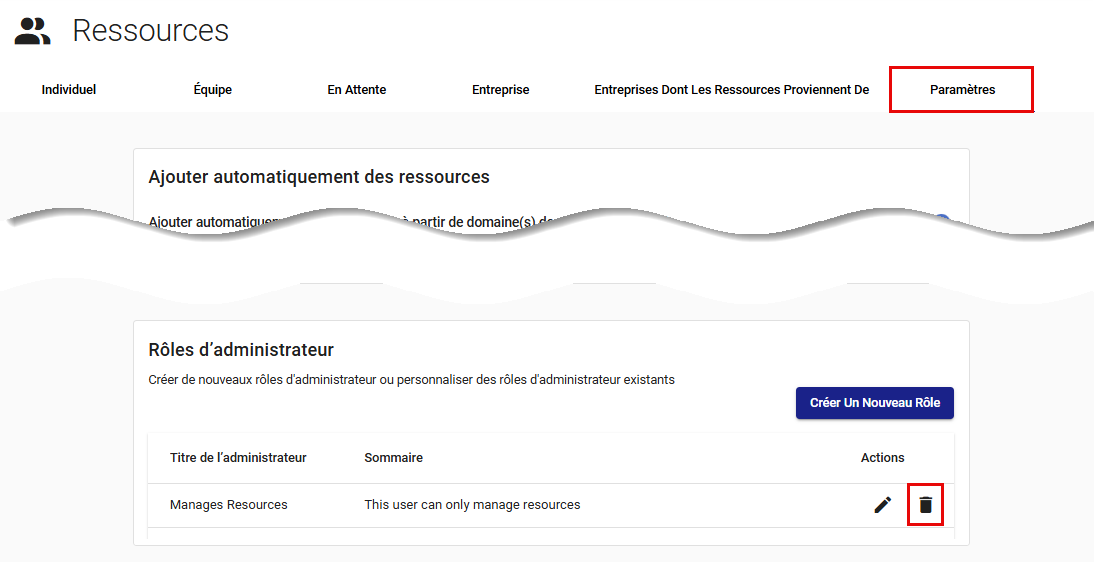
- Dans la carte Rôles d’administrateur, sélectionnez l’icône Supprimer pour le rôle d’administrateur que vous souhaitez supprimer.
- Sélectionnez Confirmer dans la boîte de dialogue Supprimer le rôle d’administrateur.
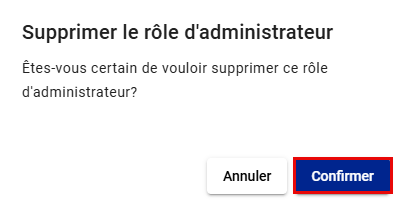
OU
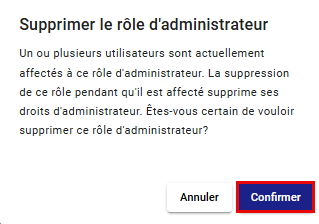
Affecter et modifier les rôles de ressources (droits)
Affecter des rôles de ressources (droits)
Option 1
- Sélectionnez Ressources dans votre menu de navigation latéral.
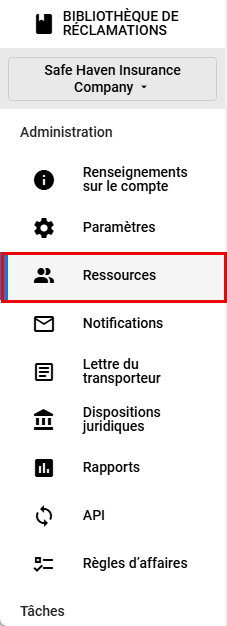
- Sélectionnez l’onglet correspondant au type de ressource que vous souhaitez affecter à un rôle.
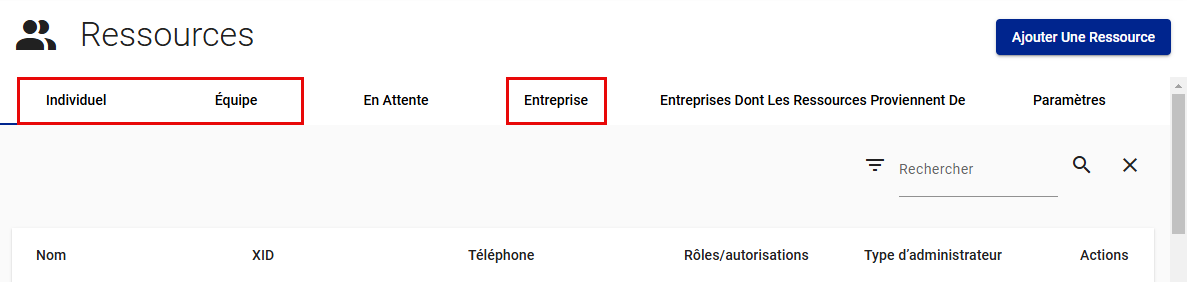
- Utilisez l’ellipse verticale pour ouvrir le menu Actions pour la ressource à laquelle vous voulez affecter un rôle.
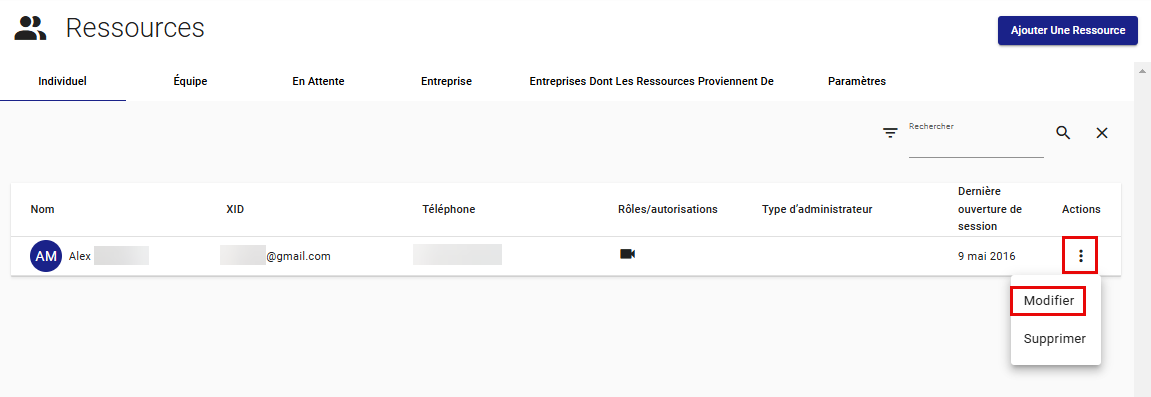
- Sélectionnez Modifier.
- Sélectionnez le ou les rôles que vous attribuez à l’aide des commutateurs appropriés.
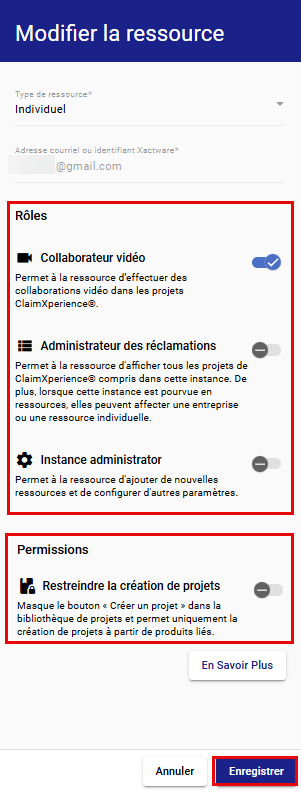
- Sélectionnez les autorisations que vous souhaitez affecter à la ressource.
- Sélectionnez Enregistrer.
Option 2
- Sélectionnez Ressources dans votre menu de navigation latéral.
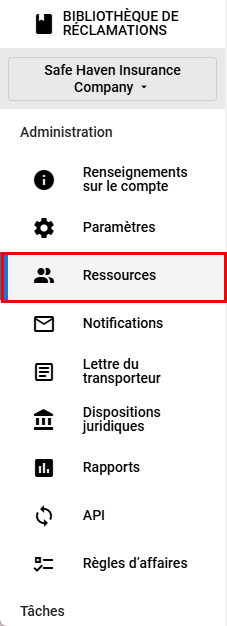
- Sélectionnez l’onglet correspondant au type de ressource que vous souhaitez affecter à un rôle.
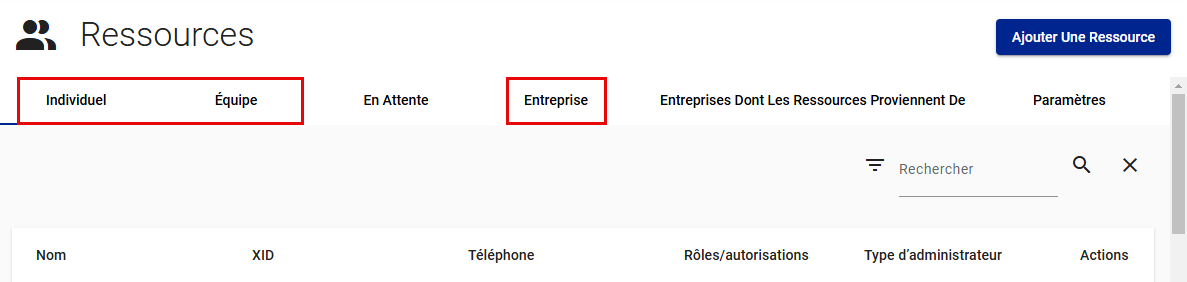
- Sélectionnez la ressource.
- Sélectionnez le ou les rôles que vous attribuez à l’aide des commutateurs appropriés.
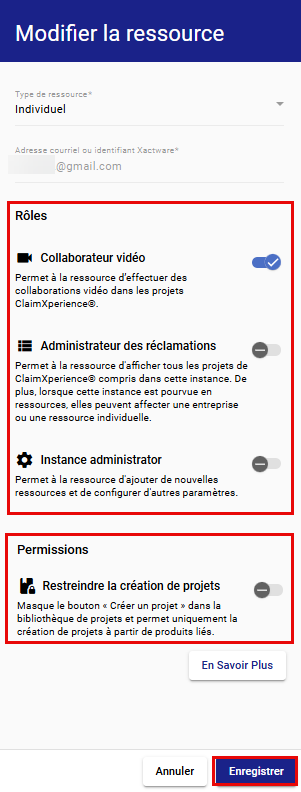
- Sélectionnez les autorisations que vous souhaitez affecter à la ressource.
- Sélectionnez Enregistrer.
Ajouter des ressources aux instances
- Sélectionnez Ressources dans votre menu de navigation latéral.

- Sélectionnez Ajouter Une Ressource. Cela ouvre le répertoire Ajouter une ressource.
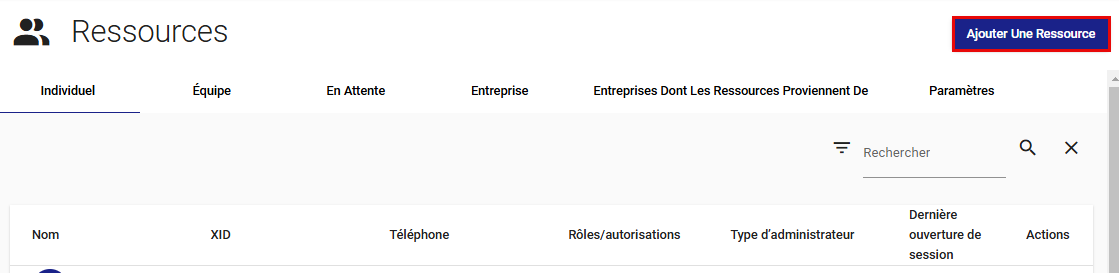
- Sélectionnez le type de ressource.
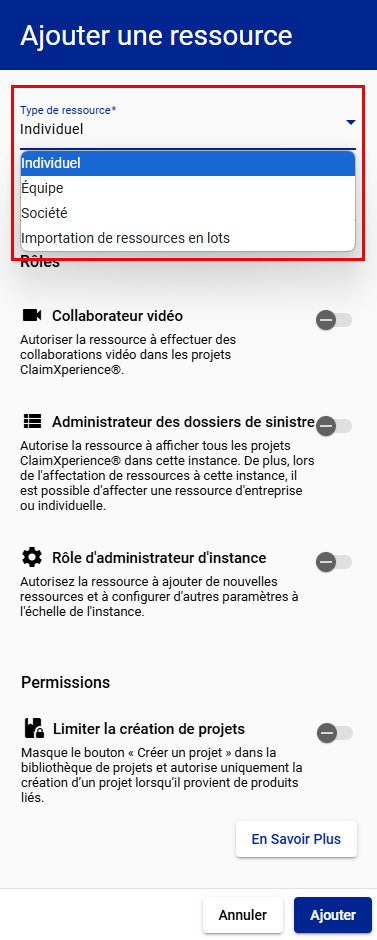
- Entrez les renseignements requis pour le type de ressource. Différentes ressources peuvent nécessiter différents types d’information.
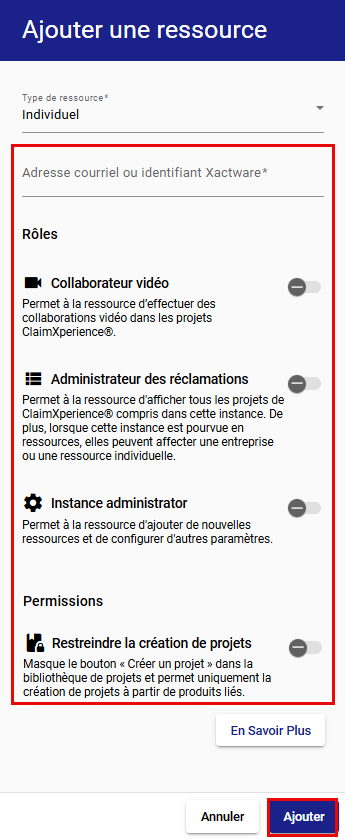
- Sélectionner Ajouter.
Voir les ressources qui n’ont pas répondu aux invitations
- Sélectionnez Ressources dans votre menu de navigation latéral.
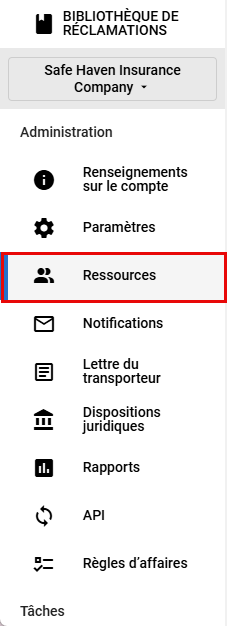
- Sélectionnez l’onglet En attente.
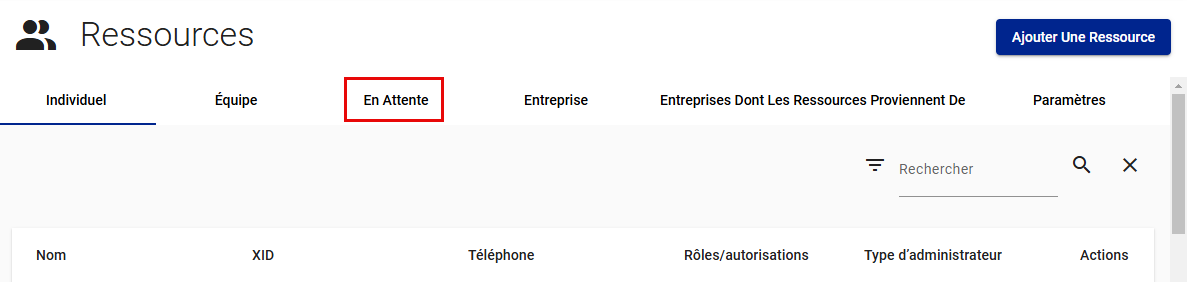
Supprimer les ressources
- Sélectionnez Ressources dans votre menu de navigation latéral.
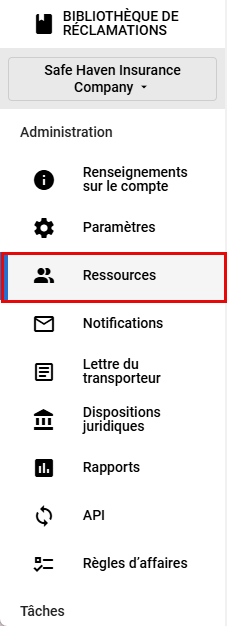
- Ouvrez le menu déroulant sur la ligne d’information de la ressource en cliquant sur l’ellipse verticale.
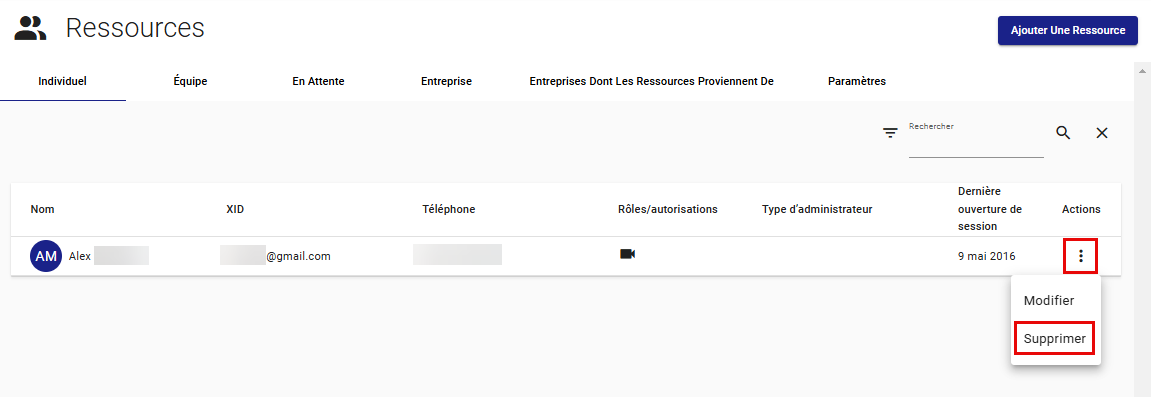
- Sélectionnez Supprimer.
- Confirmez que vous souhaitez supprimer la ressource en sélectionnant Supprimer dans la boîte de dialogue Supprimer la ressource.
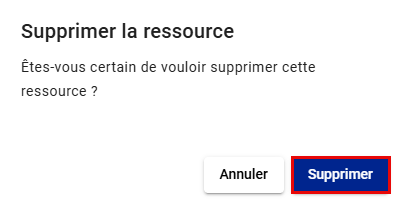
Réaffecter et supprimer une personne-ressource principale
- Sélectionnez Ressources dans votre menu de navigation latéral.
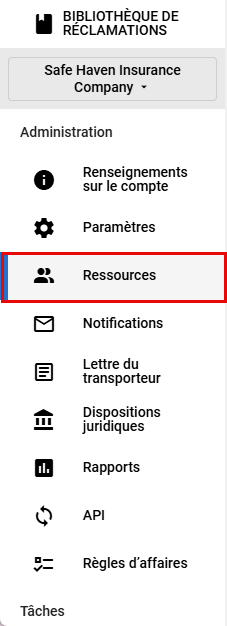
- Ouvrez le menu déroulant sur la ligne d’information de la ressource en cliquant sur l’ellipse verticale.
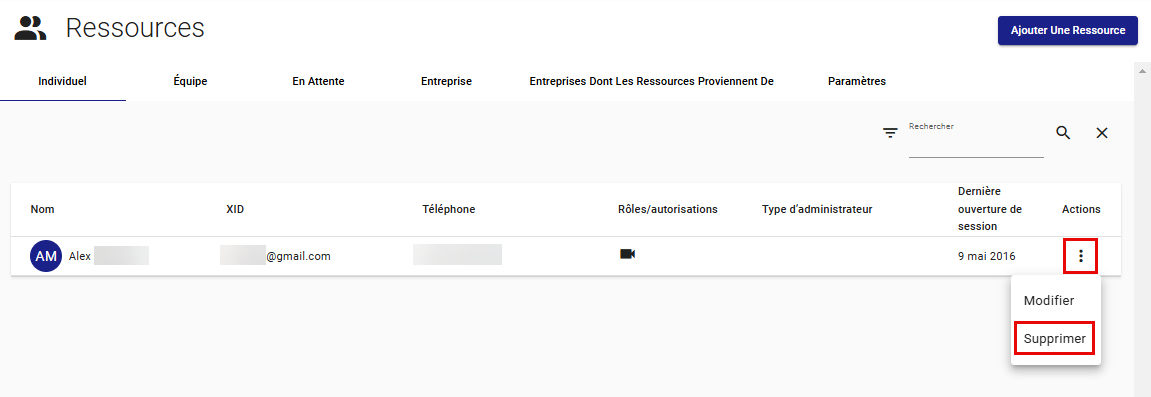
- Sélectionnez Supprimer. Si la ressource est affectée au rôle de la personne-ressource principale, la boîte de dialogue Impossible de supprimer la ressource s’affiche.
- Sélectionnez Réaffecter dans la boîte de dialogue Impossible de supprimer la ressource.
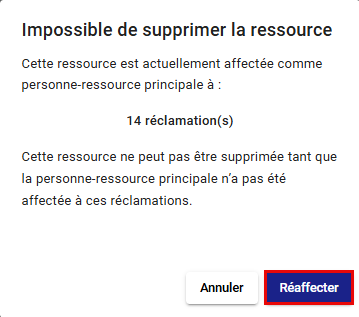
- Commencez à saisir le nom de l’utilisateur que vous souhaitez désigner comme personne-ressource principale et sélectionnez-le dans le menu déroulant Personne-ressource principale
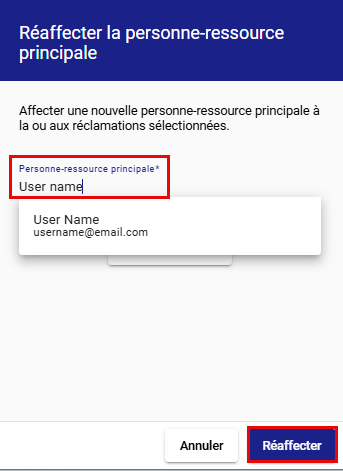
OU sélectionnez Réaffecter à moi pour faire de vous la nouvelle personne-ressource.

- Sélectionnez Réaffecter. Le rôle de la personne-ressource principale sera réaffecté et le dialogue Supprimer la ressource s’ouvrira.
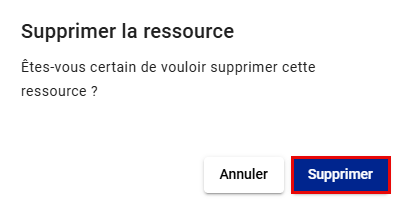
- Confirmez que vous voulez supprimer la ressource en sélectionnant Supprimer.